Jo shumë kohë më parë, ndodhi një situatë që është e njohur për të gjithë - sistemi operativ në laptopin tim "u mbulua". Mendova dhe mendova se çfarë duhet të bëj me të - rivendos Windows 7 ose provo diçka të re. Dhe megjithëse nuk jam një mbështetës i madh i eksperimenteve, megjithatë vendosa të instaloj Windows 8.1 për veten time. Do të ishte e mundur të vendosni "Dhjetë" (udhëzimet dhe softueri janë të njëjta), por duke gjykuar nga rishikimet, ai është akoma "i papërpunuar".
Vendosa të vendosa, por më pas kujtova veçoritë e ndarjeve të diskut kur instaloja sisteme të ndryshme operative, përkatësisht kalimin nga "shtatë" në "tetë" ose anasjelltas. Në këtë artikull, nuk do të ndalem në shqyrtimin e ndarjeve GPT dhe MBR, por do të them vetëm një gjë: nuk doja të luaja me formatimin, por vendosa të kërkoj një zgjidhje më të thjeshtë, do ta gjej , do ta gjej, do të instaloj Windows 8.1, por nëse nuk e gjej, do të qëndroj në "shtatën".
Më parë, kur as që mendoja të ndryshoja sistemi operativ, duke përdorur Windows7 USB / DVD Download Tool, krijova një USB flash drive bootable të "shtatës" dhe e kisha në dorë në rast të problemeve me OS. Meqenëse ky mjet shkroi "Windows" në një USB flash drive pa asnjë problem, as që mendova të kërkoja diçka tjetër, por tani më duhej të mendoja se si ta shkruaja Windows 8.1 saktë dhe ta digjja në mënyrë që të ishte e lehtë instaloni dhe mos luani me konvertimin e ndarjes.
Ha! Gjithçka ishte aq e thjeshtë saqë edhe qesha). Ekziston një program që ju lejon të shkruani "tetë" në një USB flash drive në mënyrë të tillë që të mos ketë probleme me disqet dhe ndarjet gjatë instalimit. Dhe ky program quhet Rufus.
Duke hequr dorë nga gjithçka karakteristikat teknike, Unë do t'ju tregoj procesin e djegies së një USB flash drive bootable me Windows 8.1 duke përdorur këtë program (një flash drive me Windows 10 është shkruar në të njëjtën mënyrë). Prandaj, shkarkoni Rufus nga faqja zyrtare rufus.akeo.ie. Programi ka një gjuhë ruse, që është një lajm i mirë.
Nuk ka nevojë të instalohet, Rufus do të nisë menjëherë dhe do të jetë gati për të shkuar. Këtu nuk ka asgjë për të përshkruar hap pas hapi, gjithçka është e thjeshtë dhe e qartë. Drejtoni programin, zgjidhni një flash drive (të paktën 4 GB), zgjidhni skemën e ndarjes, imazhin e sistemit operativ të shkarkuar (imazhin ISO) dhe shtypni butonin "Start".
 Djegia e Windows 8.1 (win 10) në një flash drive
Djegia e Windows 8.1 (win 10) në një flash drive Një pikë është shumë e rëndësishme këtu, përkatësisht “Skema dhe lloji i ndarjes ndërfaqja e sistemit". Sigurohuni që të vendosni vlerën këtu në "MBR për kompjuterë me BIOS ose UEFI". Epo, nëse nuk e dini saktësisht skemën e ndarjes suaj, atëherë zgjidhni në përputhje me rrethanat, por nëse nuk jeni të sigurt, vendoseni siç tregohet në pamjen e ekranit.
Unë nuk do të shpjegoj pikat e tjera të programit, gjithçka është e qartë këtu që ju duhet të zgjidhni një USB flash drive dhe një imazh të Windows që është i ngarkuar paraprakisht. Kjo është e gjitha, klikoni "Start" (programi do t'ju tregojë si zakonisht që të gjithë skedarët në flash drive do të shkatërrohen), në dritaren rënëse, klikoni "OK" dhe prisni që procesi të përfundojë.
Pas përfundimit, do të merrni një flash drive me sistemin operativ Windows 8.1 (mirë, ose një tjetër, në varësi të cilës është regjistruar). Tani edhe në Ndarjet MBR"tetë" bëhet pa probleme dhe nuk kërkon ndonjë formatim, gjithçka shkon si zakonisht.
Sa i përket përshtypjeve të mia për Windows 8.1, ato janë absolutisht mediokre, një sistem normal, jo i ndryshëm në funksionim nga "shtatë". Vlen të përmendet, natyrisht, ngarkim i shpejtë dhe një ndërfaqe e pazakontë, por efekti i "wow" sistemi i ri nuk më thirri. Gjithçka është e denjë, gjithçka është në nivel.
P.S. 13.04.2017 përditësuar në Windows 10 - fluturim normal! Për të dashuruarit lojëra moderne, një plus i guximshëm i tranzicionit është mbështetja për OS DirectX 12. Më lejoni t'ju kujtoj se shkrimi i Windows 10 në një USB flash drive kryhet sipas të njëjtave udhëzime.
Ju uroj kalofsh nje dite te mire dhe humor të mirë!
Në kontakt me
Në UltraISO gjithashtu mund të digjni disqe nga imazhet, të montoni imazhe në sistem ( disqe virtuale), punoni me imazhe - shtoni ose fshini skedarë dhe dosje brenda imazhit (gjë që, për shembull, nuk mund të bëhet kur përdorni një arkivues, pavarësisht nga fakti se hap skedarët ISO) - kjo nuk është një listë e plotë e aftësive të programit.
Një shembull i krijimit të një flash drive të bootable Windows 8.1
Në këtë shembull, ne do të shikojmë krijimin USB instalimi ngasin me duke përdorur UltraISO. Për ta bërë këtë, ju duhet vetë disku, unë do të përdor një flash drive standard 8 GB (4 do ta bëjnë), si dhe Imazhi ISO me sistem operativ: in këtë rast do të përdorë imazhin e Windows 8.1 Enterprise (90 ditë), i cili mund të shkarkohet nga Microsoft TechNet.
Procedura e përshkruar më poshtë nuk është mënyra e vetme për të krijuar boot drive, por, për mendimin tim, më e lehtë për t'u kuptuar, përfshirë për një përdorues fillestar.
1. Lidheni USB drive dhe ekzekutoni UltraISO
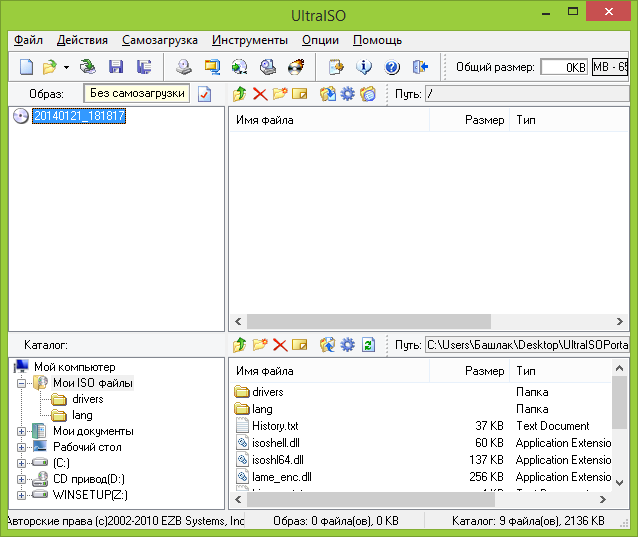
Dritarja kryesore e programit
Dritare programi i ekzekutimit do të duket diçka si imazhi i mësipërm (mund të ketë disa ndryshime në varësi të versionit) - si parazgjedhje, ai fillon në modalitetin e imazhit.
2. Hapni imazhin e Windows 8.1
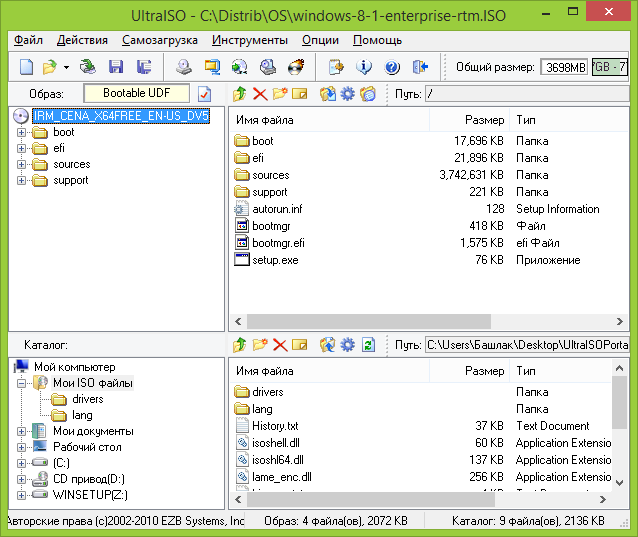
Nga menyja kryesore UltraISO, zgjidhni "File" - "Open" dhe specifikoni rrugën drejt Imazhi i Windows 8.1.
3. Në menynë kryesore, zgjidhni "Boot" - "Burn image hard disk"
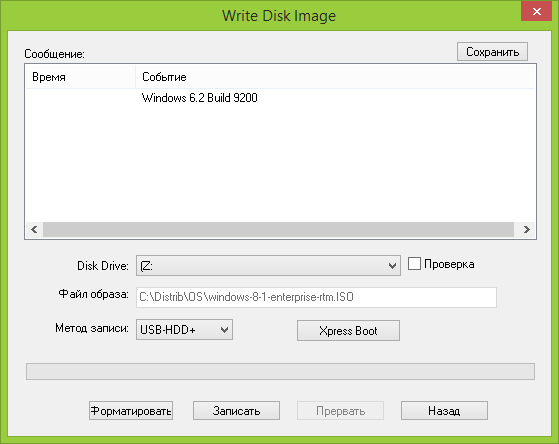
Në dritaren që hapet, mund të zgjidhni USB shkop për të regjistruar, paraformatoni atë (NTFS rekomandohet për Windows, veprimi është opsional, nëse nuk e formatoni, do të kryhet automatikisht në fillimin e regjistrimit), zgjidhni metodën e regjistrimit (rekomandohet të lini USB- HDD +), dhe gjithashtu, nëse dëshironi, regjistroni dëshirën rekord boot(MBR) duke përdorur Xpress Boot.
4. Klikoni butonin "Burn" dhe prisni që të përfundojë krijimi i një USB flash drive bootable
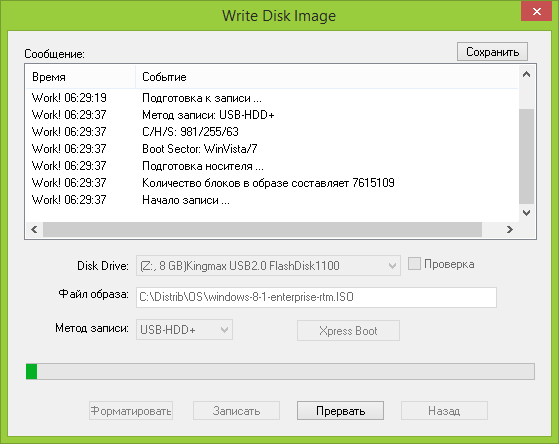
Duke klikuar butonin "Shkruaj", do të shihni një paralajmërim se të gjitha të dhënat nga flash drive do të fshihen. Pas konfirmimit, do të fillojë procesi i djegies së diskut të instalimit. Pas përfundimit, nga e krijuara USB disk mund të nisni dhe instaloni OS ose të përdorni veglat Rimëkëmbja e Windows nëse është e nevojshme.
Tani do të shkruaj se si të digjni një imazh të Windows 8 ose Windows 8.1 në një USB flash drive dhe ta instaloni atë në një kompjuter. Unë tashmë kam instaluar Windows 8 në kompjuterin tim pranë tashmë Windows të instaluar 7. Kam shkruar për këtë në artikullin "".
Por, e bëra në një kompjuter të vjetër dhe e fshiva më vonë. Disa ditë më parë, më duhej përsëri të instaloja Windows 8 në laptopin tim. Do të vendosë të instalojë në të njëjtën mënyrë, pranë shtatë të instaluar, por nuk ka rëndësi.
Kisha një imazh të pastër .iso Disk DVD nuk ishte pranë, por kishte një flash drive 16 GB. Vendosa të shkruaj imazhin e figurës tetë në të dhe ta instaloj atë nga një USB flash drive. Para kësaj, kam krijuar në tim Disku SSD seksioni nën figurën tetë, i krijuar në një mënyrë.
Unë u përpoqa të krijoj një USB flash drive bootable me Windows 8. E shkrova, e rindizja laptopin, e vendosa të nisej nga USB, por asgjë nuk ndodhi. Vetëm pulsimi i kursorit në një sfond të zi. E çuditshme, mendova, dhe vendosa ta shkruaj imazhin në një disk USB në një mënyrë tjetër. Krijoi një flash drive me Shërbimet e Windows 7 Mjeti i shkarkimit USB / DVD, për të cilin shkrova në artikull. Por, dhe kështu, nuk pata sukses, thjesht një kursor i bardhë që ndezi u shfaq në një ekran të zi, dhe kjo është ajo. Pse? Kështu që nuk e kuptova.
Gjetur në internet një program i thjeshtë Rufus, me ndihmën e së cilës regjistrova imazhin .iso të figurës tetë në një USB flash drive dhe gjithçka funksionoi.
Përpara se të instaloni tetë në kompjuterin tuaj, mundeni dhe shikoni se çfarë lloj sistemi është dhe nëse ia vlen ta instaloni fare.
Krijo një USB flash drive bootable me Windows 8
Rufus është plotësisht i lirë. Mund ta shkarkoni nga faqja zyrtare, ose nga kjo faqe nëpërmjet lidhjes (versioni 1.4.6). Ju nuk keni nevojë të instaloni programin. Thjesht shkarkoni dhe ekzekutoni skedarin .exe.
Lidhni flash drive në të cilin do të shkruajmë imazhin (flash drive duhet të jetë mbi 4 GB). Në dritaren e programit, në paragrafin e parë "Pajisja", zgjidhni diskun tonë USB.
Më poshtë, në paragrafin "Skema e ndarjes dhe lloji i ndërfaqes së sistemit", ju mund të zgjidhni nga tre opsione. Unë rekomandoj në këtë pikë të largohesh "MBR për kompjuterë me BIOS, ose UEFI" (Nuk ka gjasa që ju të dini se në çfarë formati është hard disku juaj).
"Sistemi i skedarëve"- largohu nga NTFS.
"Madhësia e grupit", gjithashtu lini parazgjedhjen.
Më poshtë, ne vendosëm të gjitha kutitë e kontrollit si në pamjen time të ekranit (si parazgjedhje). Dhe klikoni në butonin në formën e një disku për të zgjedhur imazhin .iso të sistemit operativ.
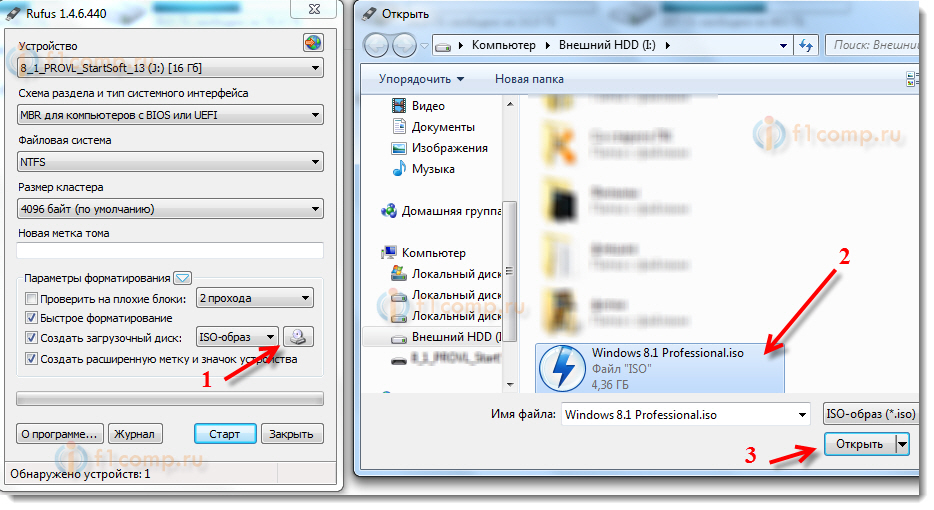
Ne kontrollojmë përsëri të gjitha cilësimet dhe shtypim butonin Filloni për të filluar regjistrimin.
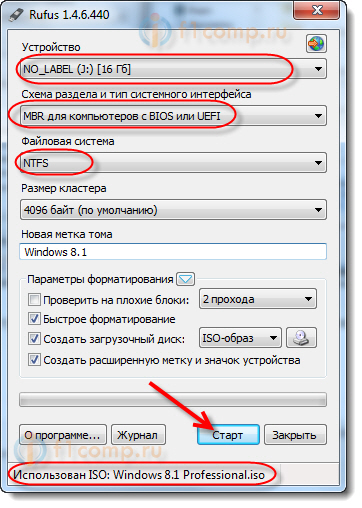
Do të shfaqet një paralajmërim se të gjitha të dhënat në flash drive tuaj do të fshihen. Nese nje skedarët e dëshiruar jo në makinë, pastaj shtypni Ne rregull, duke konfirmuar kështu formatimin e diskut.
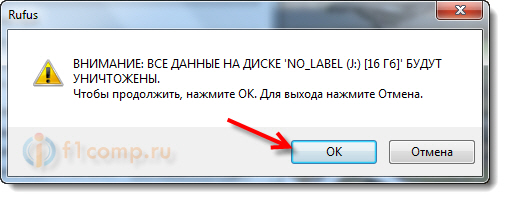
Procesi i shkrimit të imazhit në diskun USB do të fillojë. Ne presim që të përfundojë.
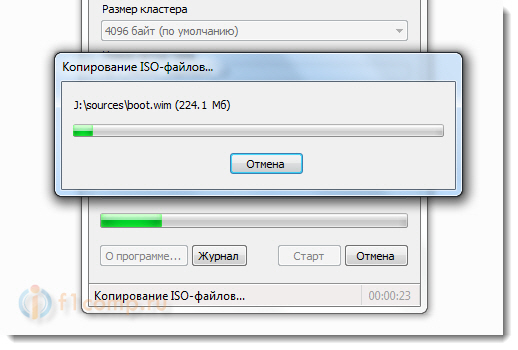
Kur regjistrimi të përfundojë, dhe do të ketë një status "Gati", pastaj Programi Rufus mund të mbyllet. Gjithçka, flash drive është krijuar, mund të vazhdoni të instaloni sistemin operativ.
Ne fillojmë instalimin e Windows 8 nga një disk USB
Së pari, duhet të rinisim laptopin dhe .
Tani, unë do t'ju tregoj në shembullin e laptopit tim Asus.
Ne hyjmë në BIOS, në Asus, kjo është zakonisht F2.
Shkoni te skeda Çizme, dhe zgjidhni artikullin.

Pika e kundërt Opsioni i nisjes #1, zgjidhni flash drive-in tonë.

Klikoni Esc për t'u kthyer në menynë e mëparshme. Ne kontrollojmë që disku ynë flash është në vendin e parë në listën e nisjes, klikoni F10 dhe Ne rregull për të ruajtur cilësimet.
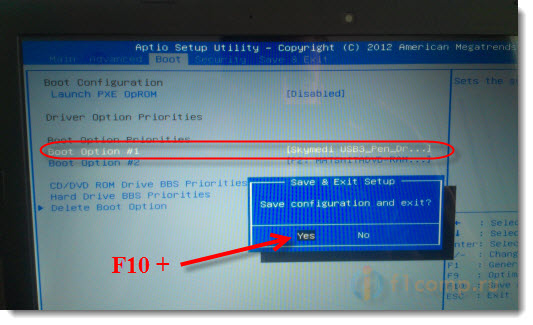
Laptopi do të rindizet dhe nisja nga flash drive duhet të fillojë. Kur shihni mbishkrimin Shtypni çdo buton për të nisur nga USB… pastaj shtypni shpejt çdo buton në tastierë.
Instalimi i Windows 8 do të fillojë.
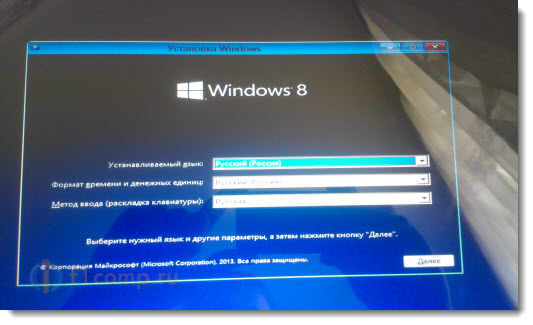
Kjo është e gjitha, ndiqni udhëzimet e instalimit, të cilat mund të gjenden në lidhjen në fillim të këtij artikulli. Po, gjithçka është e qartë atje. Instalimi është shumë i shpejtë dhe i thjeshtë.
Edhe pse çizmet flash drive i Windows 8.1 është regjistruar pothuajse në të njëjtat mënyra si për versionin e mëparshëm të OS, pyetja me një formulim të qartë "Si të bëni një flash drive të bootable Windows 8.1" tashmë është dashur të përgjigjet disa herë. Ekziston një paralajmërim, në lidhje me të cilin disa të njohur nuk mund të shkruajnë ende një imazh të Windows 8.1 në USB: për shembull, nëse përpiqeni ta bëni këtë duke përdorur versioni aktual Programet WinToFlash, atëherë do të shihni një mesazh që skedari install.wim nuk u gjet në imazh - fakti është se struktura e shpërndarjes ka ndryshuar disi dhe tani në vend të install.wim, skedarët e instalimit përmbahen në install.esd. Opsionale: (metoda me UltraISO, sipas përvojë personale, funksionon më mirë për UEFI)
Në fakt, në këtë manual do të përshkruaj të gjithë procesin hap pas hapi dhe mënyra të ndryshme zbatimin e tij. Por më lejoni t'ju kujtoj: e gjithë kjo për tre sistemet e fundit operative nga Microsoft është bërë pothuajse në të njëjtën mënyrë. Së pari do të përshkruaj shkurtimisht mënyrë zyrtare, dhe pastaj pjesa tjetër nëse tashmë keni një imazh ISO të Windows 8.1.
Shënim: kushtojini vëmendje pikës tjetër - nëse keni blerë Windows 8 dhe keni çelësi i licencës prej saj, ai nuk përshtatet kur është i pastër Instalimi i Windows 8.1. Mund të lexoni se si ta zgjidhni problemin.
Krijimi i një flash drive bootable Windows 8.1 në mënyrën zyrtare
Më e lehtë, por në disa raste jo më e thjeshta mënyrë të shpejtë që kërkon që ju të keni Windows origjinale 8, 8.1 ose një çelës për ta - shkarkoni OS të ri nga faqja zyrtare e Microsoft ().
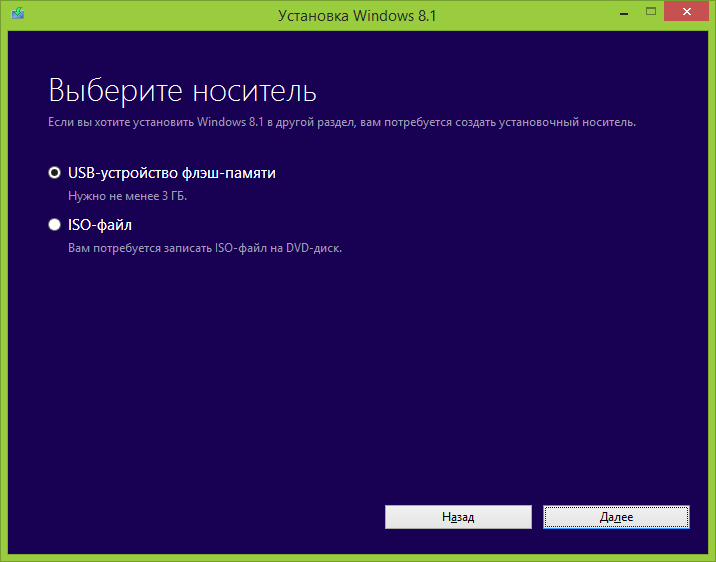
Pas shkarkimit në këtë mënyrë, instaluesi do t'ju kërkojë të krijoni një media instalimi dhe mund të zgjidhni një USB flash drive (USB flash drive), DVD (nëse keni një ndezës disku, unë nuk kam një), ose skedar ISO. Atëherë programi do të bëjë gjithçka vetë.
Duke përdorur programin WinSetupFromUSB
WinSetupFromUSB është një nga më programe funksionale për të krijuar një çizme ose flash drive me shumë boot. Shkarko falas Versioni i fundit WinSetupFromUSB (në kohën e këtij shkrimi - 1.2, datë 20 dhjetor 2013) gjithmonë mund të vizitoni faqen zyrtare të internetit http://www.winsetupfromusb.com/downloads/.
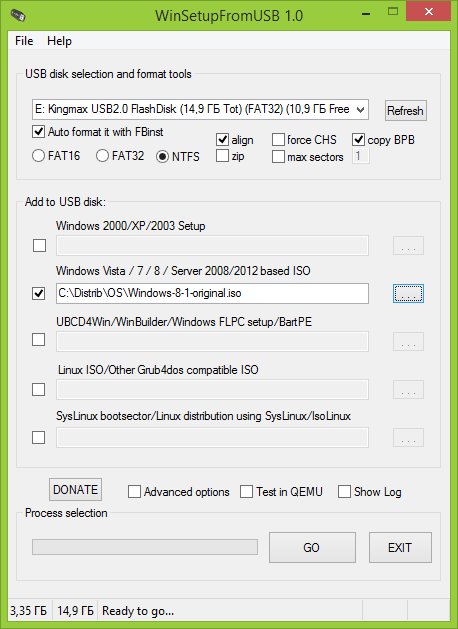
Pas fillimit të programit, kontrolloni kutinë " Windows Vista, 7, 8, Server 2008, 2012 bazuar në ISO" dhe specifikoni shtegun për në imazhin e Windows 8.1. Në fushën e sipërme, zgjidhni diskun USB të lidhur që do ta bëni të bootable, dhe gjithashtu kontrolloni kutinë "Formatoni automatikisht atë me FBinst". Mundësisht si sistemi i skedarëve specifikoni NTFS.
Krijoni një flash drive të bootable Windows 8.1 duke përdorur vijën e komandës
Si dhe në versionet e mëparshme Windows, ju mund të krijoni një flash drive të bootable Windows 8.1 pa përdorur fare programe. Lidhni një disk USB me një kapacitet prej të paktën 4 GB me kompjuterin tuaj dhe ekzekutoni linja e komandës si administrator, më pas përdorni komandat e mëposhtme (nuk kërkohen komente).
Diskpart //start diskpart DISKPART> lista disku //shikoni një listë të disqeve të lidhur DISKPART> zgjidhni diskun # //zgjidhni numrin që korrespondon me flash drive DISKPART> pastroni //pastroni flash drive DISKPART>krijo ndarjen kryesore //krijo një ndarje primare në disk DISKPART>aktive / /bëje ndarjen aktive DISKPART>format fs=ntfs i shpejtë // format i shpejtë në NTFS DISKPART>cakto //cakto një emër disku DISKPART>dalje //dalje nga pjesa e diskut
Pas kësaj, ose shpalosni imazhin ISO me Windows 8.1 në një dosje në kompjuterin tuaj, ose direkt në USB-në e përgatitur flash drive. Nëse keni një DVD me Windows 8.1, atëherë kopjoni të gjithë skedarët prej tij në disk.
Së fundi
Një program tjetër me të cilin mund të regjistroni saktë dhe pa probleme instalimin Disku i Windows 8.1 - UltraISO. Udhëzues i detajuar mund të lexoni në artikull.
Në përgjithësi, këto metoda do të jenë të mjaftueshme për shumicën e përdoruesve, ndërsa në programet e tjera që ende nuk duan të perceptojnë imazhin e një të re versionet e Windows për shkak të një parimi paksa të ndryshëm të funksionimit, mendoj se kjo do të rregullohet së shpejti.
Me shpesh laptopë modernë dhe kompjuterët prodhohen pa diskun e zakonshëm disqe optike. pajisje të tilla mund të aksesohen vetëm nga një flash drive, ndërsa sistemet operative shpërndahen në CD ose në formën e skedarëve ISO. Pasi në një situatë të tillë, përdoruesit shpesh shtrojnë pyetjen se si të djegin Windows 8 në një USB flash drive.
Ka disa mënyra për të djegur Windows 8 në një USB flash drive. Në këtë artikull, ne do të shohim dy nga më mënyrë popullore: duke përdorur programin () dhe gjithashtu duke përdorur programin UltraISO.
Ne djegim Windows 8 në një USB flash drive duke përdorur mjetin Windows 7 USB / DVD Download
Hapi i parë është ekzekutimi i programit Vegla e shkarkimit të Windows 7 USB/DVD(është e mundur). Pas fillimit, do të shihni një dritare në të cilën duhet të zgjidhni një imazh ISO për ta djegur në një USB flash drive.
Klikoni në butonin " Shfletoni» dhe zgjidhni skedarin ISO të sistemit operativ Sistemet Windows 8. Nëse nuk keni një skedar ISO, por keni, atëherë mund të digjni Windows 8 në një USB flash drive. Pasi të keni zgjedhur imazhin e diskut, klikoni në " Tjetra».
Pas kësaj program Windows 7 Mjeti i shkarkimit USB/DVD do t'ju kërkojë të zgjidhni diskun për të cilin dëshironi të përdorni Regjistrimet e Windows 8. Klikoni në " pajisje USB».
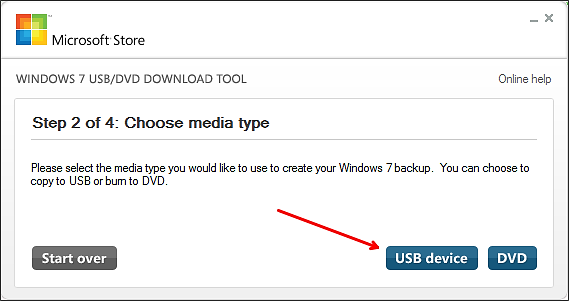

Pasi të keni shtypur butonin " Filloni të kopjoni» Programi do t'ju paralajmërojë për fshirjen e të dhënave në USB flash drive. Nëse nuk ka skedarë që ju nevojiten në flash drive, atëherë klikoni në butonin " Fshi pajisjen USB».

Të gjitha këto veprime të thjeshta mjafton për të shkruar Windows 8 në një flash drive. Pas përfundimit të programit, do të merrni një USB flash drive të plotë bootable me Windows 8.

Ne krijojmë një USB flash drive bootable me Windows 8 në një USB flash drive duke përdorur programin UltraISO
Ju gjithashtu mund të përdorni programin UltraISO. Për të krijuar një USB flash drive bootable me Windows 8 duke përdorur programin UltraISO, duhet të hapim skedarin ISO të Windows 8 në programin UltraISO. Kjo mund të bëhet duke përdorur " Hapur» në panelin e programit UltraISO ose duke përdorur menynë « Skedari - Hap».

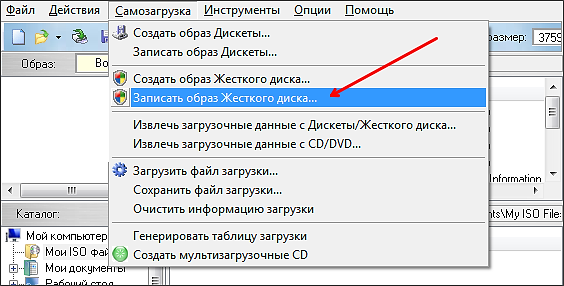
Pas kësaj, dritarja " Shkruani imazhin e diskut". Këtu ju duhet të zgjidhni një disk për të krijuar një USB flash drive bootable me Windows 8.
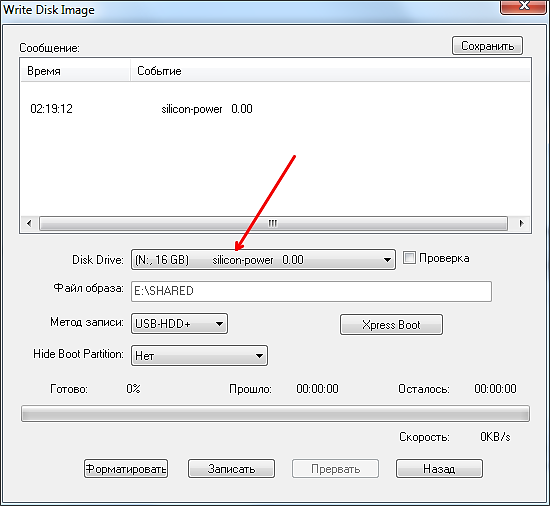
Pas kësaj, mund të klikoni në butonin djeg". Para se të krijoni një USB flash drive bootable Softueri UltraISO do të paralajmërojë për fshirjen e të gjitha të dhënave.

Nëse nuk i keni skedarët që ju nevojiten, klikoni " PO"Dhe programi UltraISO do të fillojë procesin e krijimit të një USB flash drive bootable me Windows 8.



